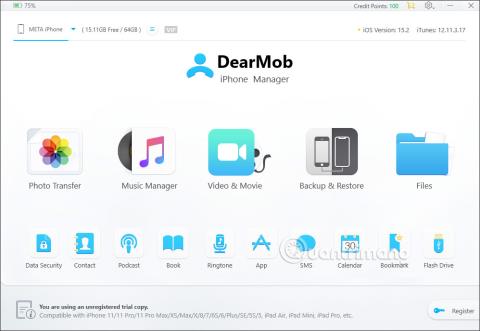DearMob iPhone Manager er et program for å sikkerhetskopiere og administrere iPhone-data på datamaskinen din. Så i tillegg til iTunes kan vi bruke andre iPhone-databehandlingsapplikasjoner på datamaskiner. Artikkelen nedenfor vil veilede deg hvordan du bruker DearMob iPhone Manager-programvaren på datamaskinen din.
Instruksjoner for bruk av DearMob iPhone Manager på datamaskinen
Trinn 1:
Først laster du ned DearMob iPhone Manager-applikasjonen for datamaskinen din ved å bruke lenken nedenfor. Verktøyet støtter både Windows og macOS. Du laster ned og installerer som vanlig.
Steg 2:
Etter at du har installert programvaren på datamaskinen, kobler du iPhone til datamaskinen . Deretter må vi vente på at programvaren gjenkjenner enheten.
Som et resultat vil vi se enhetsnavnet i øvre venstre hjørne av grensesnittet og hvor mye ledig plass enheten har for øyeblikket. Nedenfor er funksjonene som DearMob iPhone Manager-programvaren støtter.

Trinn 3:
Vi klikker på hver funksjon for å se hvordan databehandlingsverktøyet på iPhone fungerer. Først er Photo Transfer-funksjonen som hjelper deg med å administrere, importere og eksportere bildedata frem og tilbake mellom enheten og datamaskinen.
Dette er grensesnittet for administrasjon av bildeelementer. Bildene er delt inn etter dato for administrasjon. Klikk på hvert element for å se.
Øverst finner du alternativer for å eksportere og importere bilder og klikk på Synkroniser for å synkronisere data . Merk at noen funksjoner du må bruke må betales for å bruke.

Trinn 4:
I Musikkbehandling- delen kan du også importere og eksportere musikkfiler frem og tilbake mellom datamaskinen og enheten.

Trinn 5:
Video- og filmfunksjonen er lik, du kan eksportere videoer fra iPhone til datamaskin eller importere videoer fra datamaskin til iPhone.

Trinn 6:
Sikkerhetskopiering og gjenoppretting -funksjonen brukes til å sikkerhetskopiere og gjenopprette enheten fra en tidligere sikkerhetskopifil.

Trinn 7:
Bytt til Filer-verktøyet , hvor du vil se dataene på enheten fra applikasjoner eller andre data på enheten.

Trinn 8:
I tillegg til hovedfunksjonene til DearMob iPhone Manager-programvaren, vil det være noen få andre funksjoner nedenfor som vist.

Du kan for eksempel lage en ringetone for iPhone i ringetonedelen . Vi laster opp sangen til programvaren og klikker på Lag ringetone for å fortsette med å kutte ringetonen.

Grensesnitt for iPhone-ringetoneklipp på DearMob iPhone Manager som vist nedenfor.

Ovenfor er en grunnleggende opplæring om bruk av DearMob iPhone Manager til å administrere data på iPhone på datamaskinen din. Andre funksjoner følger du og følger instruksjonene.